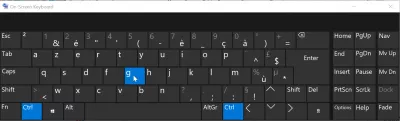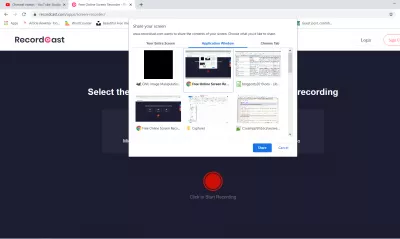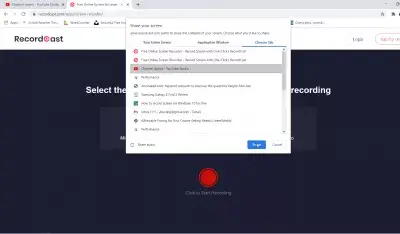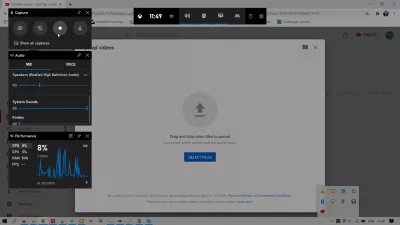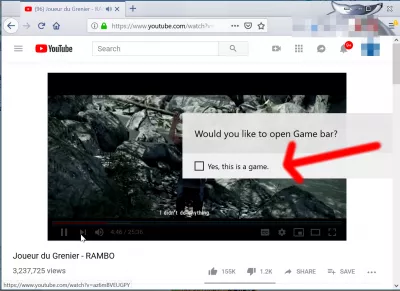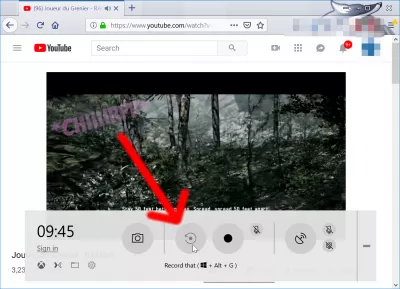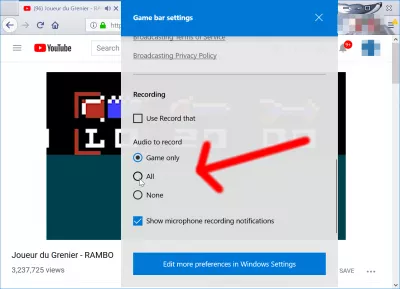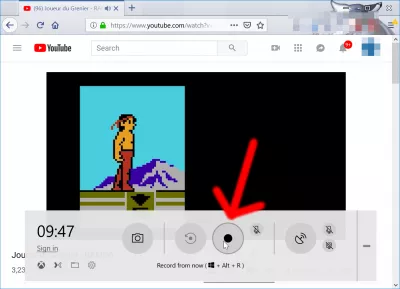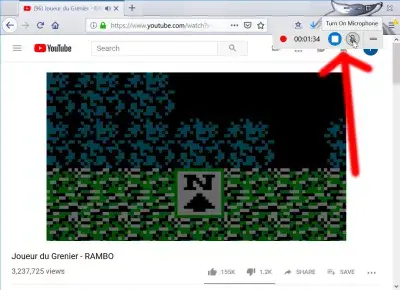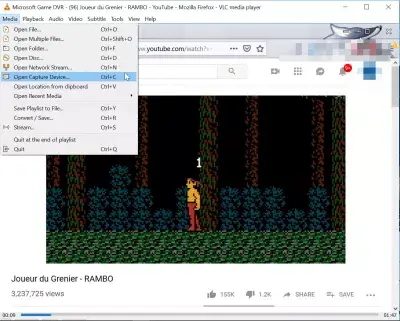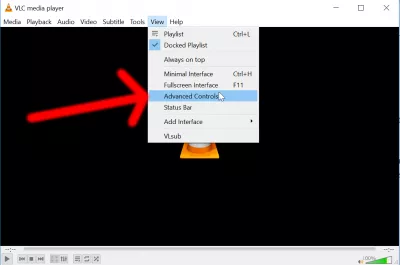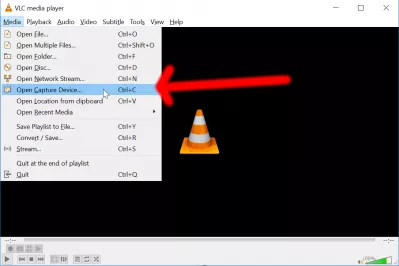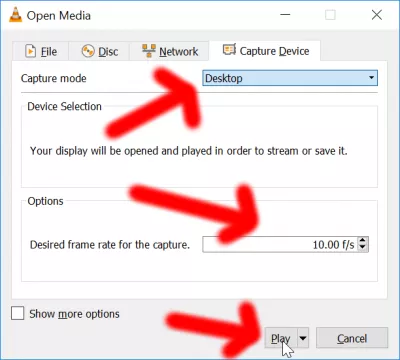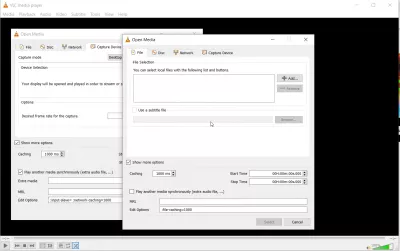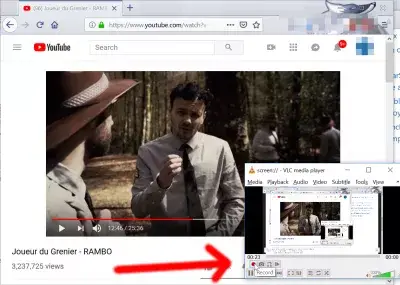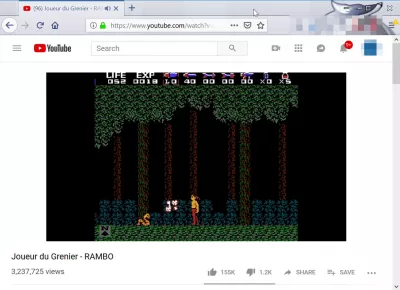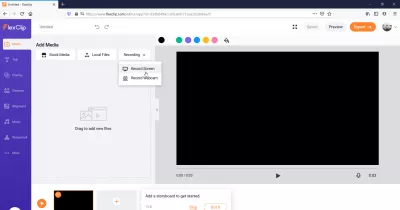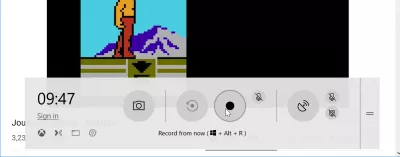4 gratis maniere om skerm op te neem op Windows 10!
- Gratis skerm blokfluit Windows 10
- Hoe u 'n enkele toepassingsvenster op Windows 10 kan opneem
- Hoe kan u 'n Chrome-oortjie op Windows 10 opneem?
- Hoe om skerm op Windows 10 gratis op te neem
- Windows skerm recorder sneltoetsen
- Gratis skerm blokfluit Windows 10
- Hoe om te skerm op Windows 10
- VLC gratis skerm recorder
- VLC rekordskerm met klank
- VLC media player kiekie
- Gebruik Piktochart Visual and Video Maker
- Gebruik FLEXCLIP video editing service
- Gebruik ClipChamp Online Video Editor
- Gereeld Gevra Vrae
- kommentaar (1)
Gratis skerm blokfluit Windows 10
Daar is verskillende maniere om skerm gratis op te neem op Windows 10, óf met behulp van die ingeboude speletjieskermopnemer wat toeganklik is met Windows + G, en die instruksies op die skerm volg, gratis sagteware installeer wat die opname soos 'n VLC-skermopnemer-instrument moontlik maak, met behulp van betaalde sagteware soos Microsoft Office Powerpoint wat 'n opname-instrument bevat, of die gebruik van 'n aanlyn-instrument soos die RecordCast Free Online Screen Recorder.
Oor die algemeen is daar soveel as 32 maniere om u skerm op te neem, en ons sien die belangrikste vir Windows in hierdie artikel.
4 gratis maniere om skerm op te neem op Windows 10:- Gebruik rekord,
- Hoe om skerm op te neem op Windows 10 op die volle skerm, die vensters of die Chrome-oortjie,
- Hoe u die ingeboude Windows 10-skermopnemer kan gebruik,
- Hoe om VLC te gebruik om skerm met klank op te neem,
- Hoe kan u Windows gratis opneem met PowerPoint?
- Gebruik piktochart
- Gebruik FLEXCLIP
- Gebruik clipchamp
Die ander opsie is om die uitstekende VLC-mediaspeler te installeer, en gebruik dit as 'n vryskermvideo-opnemer vir Windows 10 of enige ander Windows-weergawe waarop dit geïnstalleer is.
Die maklikste manier om opname op Windows 10 te skerm, is egter om eenvoudig die sneltoets van die Windows-skermopnemer te gebruik en met 'n paar klik 'n Windows 10-skermopname te begin!
Hoe u 'n enkele toepassingsvenster op Windows 10 kan opneem
As u net die aksie wil opneem wat gebeur in een venster wat op u lessenaar oopgemaak word sonder dat enige inligting op u rekenaar gedeel of opgeneem word, is die RecordCast gratis aanlyn-opname-instrument moontlik waarna u op soek is!
Baie eenvoudig om te gebruik, al wat u hoef te doen is om hul webwerf oop te maak, op die opname te klik, die klank te kies wat u in u opname wil insluit, die opname te begin en die toepassingsvenster te kies wat opgeneem moet word!
Hoe kan u 'n Chrome-oortjie op Windows 10 opneem?
Met dieselfde hulpmiddel kan u ook kies om slegs 'n oortjie in u Chrome-webblaaier op te neem. Kies die tab om op te neem op sy naam en gee die regte toestemming vir klankopname as dit opgeneem moet word.
Aan die einde van die opname, klik eenvoudig op die stop-deelknoppie wat bo-op die Chrome-oortjie vertoon word waarop die skerm opgeneem is, en gaan terug na die RecordCast-oortjie waar u die video kan speel, dit in WebM-formaat kan aflaai, of wysig u screencast aanlyn met hul maklike instrument.
Hoe om skerm op Windows 10 gratis op te neem
Die beste skermopnemer vir rekenaar met klank, is eintlik die ingeboude skermopnemer met klank in Windows 10, toeganklik met Win + G sleutelbordkortpaaie.
Sneltoets vir Windows 10-skermopnemer: Win + G.Dit is die beste skerm opname sagteware vir Windows 10, en selfs al is dit vir speletjies gebou, is dit wonderlik om enige venster in te teken waarin jy 'n interessante aksie doen en wil skerm opname begin met klank.
Windows skerm recorder sneltoetsen
- Maak die spelskerm video-opnemer menu Win + G oop,
- Neem skermkiekie: Win + Alt + Prntscrn,
- Agtergrond rekord begin: Win + Alt + G,
- Begin skerm opname van nou af: Win + Alt + R,
- Skakel mikrofoon aan of af tydens opname: Win + Alt + M,
- Begin uitsaai op XBox live: Win + Alt + B,
- Skakel mikrofoon aan of af terwyl u uitsaai: Win + Alt + M,
- Skakel kamera aan of af terwyl u uitsaai: Win + Alt + W.
As u die snelkoppeling Win + G druk oor 'n aktief venster wat u op Windows 10 wil opneem, sal die overlay menu bevestig dat dit 'n spel is waarop u die overlay game bar wil oopmaak, wat die opname van die skerm sal toelaat.
Sodra dit bevestig is, word die hoofbalk oop, met al die nodige opsies om skerm op te neem, insluitend die moontlikheid om mikrofoongeluide op die PC-klank wat ook aangeteken word, in te sluit.
Die instellings opsies sal eintlik toelaat om die skermopnemer se klankopsies te kies, wat die volgende is:
- slegs speletjie, dit sal slegs klank opneem uit die venster wat gedefinieer word as die spelvenster, die een wat aktief is wanneer die skermrekorderkieslys oopgemaak word,
- alles, wat enige klank wat deur die rekenaar geproduseer word, opneem, insluitend byvoorbeeld stelselgeluide of klank wat uit ander programme kom,
- geen, dit sal glad nie enige klank in die blokfluit-skermkas insluit nie.
Gratis skerm blokfluit Windows 10
Sodra jy gereed is om op te teken, druk eenvoudig die rekord van nou die knoppie op die oortjie-menu of gebruik die sleutelbordkortpad Win + Alt + R om 'n venster op Windows 10 gratis te begin.
Terwyl die skermopname aan die gang is, sal 'n ander oortjie-kieslys vertoon word met die huidige videolengte en met drie knoppies, een om die video-opname te stop, een om die mikrofoon-klankopname in die video te aktiveer of om dit te deaktiveer, en een om te beweeg die overlay menu op die lessenaar.
Nadat die video gestoor is, kan dit gespeel word in enige video-speler, soos die VLC-mediaspeler, wat ook die hele werkskerm kan opneem.
Die opgeneemde video's van die ingeboude Windows 10-spelskermopnemer met klank word standaard gestoor in die Windows Explorer-gids Hierdie rekenaar> video's> vang.
Hoe om te skerm op Windows 10
Dit is moontlik om 'n skermkiekie op Windows 10 te maak sonder die sny gereedskap, deur die ingeboude Windows-skermkiekie Win + Alt + Prntscrn te gebruik.
Hoe maak u 'n skermafdruk op Windows 10: gebruik die sneltoets Win + Alt + Prntscrn
Gebruik net hierdie sleutel kombinasie en 'n skermkiekie van die huidige aktiewe venster sal gestoor word in die verstek Windows Explorer-lêergids. Hierdie rekenaar> video's> vang.
Op dié manier kan jy gratis 'n video skermkop op die rekenaar, of 'n kiekie van enige venster wat tans oop is en aktief is op jou Windows 10-lessenaar.
Waar gaan skermkiekies op die rekenaar? Hulle gaan na gebruikersmap> video's> vang as dit gebruik word met Windows 10 ingeboude skermkiekie-instrument met Win + Alt + Prntscrn.
VLC gratis skerm recorder
Om jou hele lessenaar op te neem, en selfs dit te stroom, is dit moontlik om die uitstekende VLC-mediaspelerskermopnemer vir Windows 7 en ander weergawes te gebruik.
Begin deur VLC-mediaspeler vir PC gratis te laai deur die onderstaande skakel te gebruik en installeer dit.
Word 'n Excel Pro: Sluit aan by ons kursus!
Verhoog u vaardighede van beginner tot held met ons Excel 365 -basiese kursus, wat ontwerp is om u vaardig te maak in slegs 'n paar sessies.
Skryf hier in
Dit is redelik maklik om VLC op te stel om jou lessenaar te skerm.
Open VLC-mediaspeler, en gaan na menu-uitsig> gevorderde beheer. Dit sal ekstra knoppies by die koppelvlak voeg, wat gebruik kan word om die skerm op te neem.
VLC media player gratis aflaaiSodra die vLC-rekordknoppie by die koppelvlak gevoeg is, is dit nodig om die opsies vir skermopname te kies. Gebruik die Ctrl + C-sleutelbordkortpaaie, of gaan na die media> oopvang-toestel.
In hierdie spyskaart, maak seker dat die vangmodus op die lessenaar ingestel is om die lessenaar op te neem.
Verander ook die raamkoers, wat standaard ingestel is op 1 raam per sekonde, wat beteken dat een skerm prentjie per sekonde geneem word. Neem byvoorbeeld 12 rame per sekonde vir 'n goo-video.
Klik dan op die spel wat die skermopname van die hele lessenaar sal begin sonder om die VLC-rekordknoppie te druk.
VLC-venster kan baie lessenaarspasie opneem, moenie huiwer om die venster te minimaliseer om die res van die lessenaar in plaas van die VLC-venster op te neem nie.
Sodra jy op jou lessenaar aangeteken het, druk weer die VLC-rekordknoppie, of druk die stopknoppie om die skermopname te stop.
Die screencast-lêer is geskep op jou Windows> hierdie rekenaar> video-lêergids, direk toeganklik van Windows Explorer-standaardkortpaaie.
Om 'n VLC-skermopname met klank te doen, neem u stem eers op en stoor dit as 'n plaaslike klanklêer.
VLC rekordskerm met klank
Klik, voordat u op die VLC-opnameknoppie druk, op die menu Meer opsies wys van die skerm vir die media-opname-toestel.
Kyk hier na die knoppie Speel 'n ander media sinchronies en kies die lêer om te speel om 'n VLC-skermopname met klank te simuleer deur die lêer af te speel terwyl u opneem.
Die lessenaar sal in RAW-formaat aangeteken word, wat baie ruimte op die hardeskyf, naby aan een gigabyte, vir slegs 'n paar sekondes van die opname benodig. Die video's moet daarna saamgepers word.
VLC media player gratis aflaaiGebruik VLC as 'n skermopname-instrument
VLC media player kiekie
Daar is twee maniere om 'n VLC-skermkiekie te neem:
- Win + Alt + Prntscrn om 'n kiekie van die VLC-venster te neem wanneer dit aktief is,
- Shift + S om 'n skermkiekie te neem van die video wat gespeel word.
Die snapshot geneem met Shift + S van die video sal in die gebruikersmap gestoor word> prente, soos dit deur VLC-toepassing geneem word, en die foto geneem met Win + Alt + Prntscrn sal gestoor word in die gebruikersmap> video's> vang.
Zolder gamer Youtube video kanaalGebruik Piktochart Visual and Video Maker
Met PiktoChart kan u eenvoudig u skerm gratis begin opneem - of selfs u webcam - deur op hul webwerf te gaan, 'n gratis rekening te skep en die opsie “Screen Recorder” in die regter regterkantste grens te kies. Dit is so eenvoudig om 'n skermuitsending te kry!
Gebruik FLEXCLIP video editing service
Die FLEXCLIP-video-redigeringsdiens sluit in die moontlikheid om 'n Windows 10-skermopname-afdeling in 'n videobewerkingsessie in te sluit, almal met 'n gratis rekening!
Al wat jy hoef te doen is om op die Flexclip-webwerf te gaan, 'n gratis rekening oop te maak, 'n nuwe projek te begin en die ooreenstemmende opsie te kies om 'n Windows 10-skermopname in te sluit - alles gratis.
Gebruik ClipChamp Online Video Editor
Met die CLIPCHAMP webwerf kan jy jou skerm gratis op Windows opneem deur eenvoudig 'n rekening op hul webwerf te skep en op die begin met 'n opname -knoppie op die dashboard te klik.
Jy kan kies tussen die opname van net jou skerm, net jou kamera, of jou skerm en kamera saam, wat veral nuttig is om video-opleidings byvoorbeeld te skep.
Met 'n gratis rekening sal u beperk word tot 480p video-uitvoere, wat u kan verhoog tot 720p of 1080p met 'n betaalde intekening.
Gereeld Gevra Vrae
- Wat is die kortpadsleutel om rekord in Windows 10 te skerm?
- Die beste rekenaarskermopnemer met klank is die ingeboude skermopnemer met klank in Windows 10, toeganklik met die Keyboard Shortcut Win + G.
- Wat is 'n paar effektiewe en gratis gereedskap of metodes om skermaktiwiteite op Windows 10 op te neem, geskik vir tutoriale, aanbiedings of persoonlike gebruik?
- Gratis maniere om die skerm op Windows 10 op te neem, sluit in die gebruik van die ingeboude Xbox Game Bar (Press Win+G), PowerPoint se skermopname-funksie, OBS Studio vir meer gevorderde opname en streaming, ShareX vir aanpasbare skermopnames, die VLC Media Player vir Basiese skermopname en die gebruik van webgebaseerde instrumente soos Loom vir maklike deel.

Yoann Bierling is 'n Web Publishing & Digital Consulting Professional, wat 'n wêreldwye impak maak deur kundigheid en innovasie in tegnologie. Hy is passievol oor die bemagtiging van individue en organisasies om in die digitale era te floreer. Hy word gedrewe om buitengewone resultate te lewer en om groei deur die skepping van opvoedkundige inhoud te dryf.
Word 'n Excel Pro: Sluit aan by ons kursus!
Verhoog u vaardighede van beginner tot held met ons Excel 365 -basiese kursus, wat ontwerp is om u vaardig te maak in slegs 'n paar sessies.
Skryf hier in